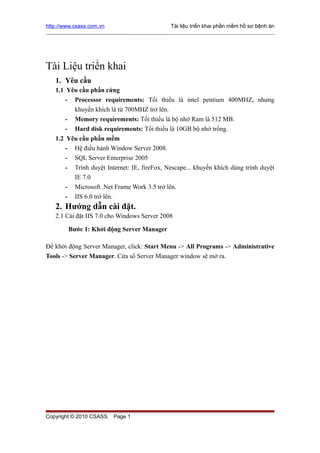More Related Content Similar to Tai lieu cai dat (20) 1. http://www.csass.com.vn Tài liệu triển khai phần mềm hồ sơ bệnh án
Tài Liệu triển khai
1. Yêu cầu
1.1 Yêu cầu phần cứng
- Processor requirements: Tối thiểu là intel pentium 400MHZ, nhưng
khuyến khích là từ 700MHZ trở lên.
- Memory requirements: Tối thiểu là bộ nhớ Ram là 512 MB.
- Hard disk requirements: Tối thiểu là 10GB bộ nhớ trống.
1.2 Yêu cầu phần mềm
- Hệ điều hành Window Server 2008.
- SQL Server Enterprise 2005
- Trình duyệt Internet: IE, fireFox, Nescape... khuyến khích dùng trình duyệt
IE 7.0
- Microsoft .Net Frame Work 3.5 trở lên.
- IIS 6.0 trở lên.
2. Hướng dẫn cài đặt.
2.1 Cài đặt IIS 7.0 cho Windows Server 2008
Bước 1: Khởi động Server Manager
Để khởi động Server Manager, click: Start Menu -> All Programs -> Administrative
Tools -> Server Manager. Cửa sổ Server Manager window sẽ mở ra.
Copyright © 2010 CSASS. Page 1
2. http://www.csass.com.vn Tài liệu triển khai phần mềm hồ sơ bệnh án
Bước 2: Cài đặt Server Role
• Trong Server Manager, chọn Roles.
• Role Summary View sẽ hiển thị như sau.
Copyright © 2010 CSASS. Page 2
3. http://www.csass.com.vn Tài liệu triển khai phần mềm hồ sơ bệnh án
Bước 3: Khởi động Add Roles Wizard
• Click Add Roles.
• Cửa sổ Add Roles Wizard mở ra.
• Click Next để chọn roles cài đặt.
Copyright © 2010 CSASS. Page 3
4. http://www.csass.com.vn Tài liệu triển khai phần mềm hồ sơ bệnh án
Bước 4: Chọn Web Server (IIS) Role để cài đặt
• Chọn Web Server (IIS).
Copyright © 2010 CSASS. Page 4
5. http://www.csass.com.vn Tài liệu triển khai phần mềm hồ sơ bệnh án
Bước 5: Web Server Role phụ thuộc vào WAS
Add Roles Wizard thông báo cho bạn phụ thuộc vào một số yêu cầu, từ đó IIS phụ
thuộc vào tính năng Windows Process Activation Service (WAS) này. Các thông tin sau
đây sẽ hiển thị hộp thoại.
• Click Add Required Role Services để tiếp tục.
Copyright © 2010 CSASS. Page 5
6. http://www.csass.com.vn Tài liệu triển khai phần mềm hồ sơ bệnh án
Web Server bây giờ đã được chọn để cài đặt. Hộp thoại Select Server Roles được mở.
Copyright © 2010 CSASS. Page 6
7. http://www.csass.com.vn Tài liệu triển khai phần mềm hồ sơ bệnh án
• Click Next để tiếp tục.
Bước 6: Additional Information
Hộp thoại hiện ra sau đó hiển thị thông tin
Copyright © 2010 CSASS. Page 7
8. http://www.csass.com.vn Tài liệu triển khai phần mềm hồ sơ bệnh án
• Click Next để tiếp tục
Bước 7: Xem các Feature của IIS 7.0
Add Roles Wizard hiển thị một danh sách tất cả các features của IIS 7.0 chấp nhận
được cài đặt bên dưới. Lưu ý rằng các tính năng bao gồm cài đặt mặc định được chọn
sẵn.
Copyright © 2010 CSASS. Page 8
9. http://www.csass.com.vn Tài liệu triển khai phần mềm hồ sơ bệnh án
Bước 8: Thêm các feature của IIS để cài đặt
Ví dụ, chúng ta cài thêm một feature của IIS :
• Bắt đầu bằng cách kiểm tra hộp cho ASP.NET. Sau hộp thoại sẽ hiển thị.
Copyright © 2010 CSASS. Page 9
10. http://www.csass.com.vn Tài liệu triển khai phần mềm hồ sơ bệnh án
• Click Add Required Role Services để tiếp tục.
Bước 10: Tổng hợp các Features để cài đặt
Copyright © 2010 CSASS. Page 10
11. http://www.csass.com.vn Tài liệu triển khai phần mềm hồ sơ bệnh án
Click Install để tiếp tục.
Bước 11: Tiến trình Install
Sau đó click Install, tiến trình cài đặt sẽ mở hộp thoại.
Bước 12: Hoàn thành
Khi IIS 7.0 cài đặt xong, hộp thoại sẽ mở. Click Close để trở lại Server Manager.
Copyright © 2010 CSASS. Page 11
12. http://www.csass.com.vn Tài liệu triển khai phần mềm hồ sơ bệnh án
Figure 14: Installation Summary
Bước 13: Kiểm tra IIS 7.0 cài đặt thành công
• Khởi động Internet Explorer gõ địa chỉ http://localhost.
• Bạn sẽ thấy trang “Welcome” mặc định của IIS
Copyright © 2010 CSASS. Page 12
13. http://www.csass.com.vn Tài liệu triển khai phần mềm hồ sơ bệnh án
2.2 Cài đặt Microsoft .Net Framework 3.5.
Bước 1: Chạy file dotNetFx35setup.exe để cài đặt.
Bước 2: Nhấp chọn “I have read and ACCEPT the tém ò the License
Agreement”, sau đó click Next.
Bước 3: Click Exit.
Copyright © 2010 CSASS. Page 13
39. http://www.csass.com.vn Tài liệu triển khai phần mềm hồ sơ bệnh án
Bước 22: Chọn
Bước 23: Chọn để khởi động lại server.
2.5 Hướng dẫn tạo và cấu hình cơ sở dữ liệu.
Bước 1 : Từ giao diện Windows vào Start/All Program/ Microsoft SQL Server
2005/ SQL Server Management Studio Express.
Copyright © 2010 CSASS. Page 39
44. http://www.csass.com.vn Tài liệu triển khai phần mềm hồ sơ bệnh án
2.7 Hướng dẫn tạo và triển khai Webserver
- Copy thư mục InfoGate từ đĩa CD và thư mục mà bạn muốn triển khai
ứng dụng , ví dụ vào ổ D:
Copyright © 2010 CSASS. Page 44
45. http://www.csass.com.vn Tài liệu triển khai phần mềm hồ sơ bệnh án
- Tạo một Website trên IIS.
Bước 1: Khởi động IIS, Vào menu StartRun gõ inetmgr
Giao diện IIS sẽ hiển thị
Copyright © 2010 CSASS. Page 45
47. http://www.csass.com.vn Tài liệu triển khai phần mềm hồ sơ bệnh án
Bước 3: Điền các thông số cần thiết vào hộp thoại hiện ra . Click OK
Copyright © 2010 CSASS. Page 47
48. http://www.csass.com.vn Tài liệu triển khai phần mềm hồ sơ bệnh án
2.8Hướng dẫn thay đổi File cấu hình Web.config.
Trong file đi kèm có hướng dẫn
2.9 Một số phần mềm tiện ích
- ifilter60.exe : Hỗ trợ lọc văn bản file pdf
- FilterPackx86.exe : Hỗ trợ lọc văn bản file office
Copyright © 2010 CSASS. Page 48